Come installare Burp Suite su Linux
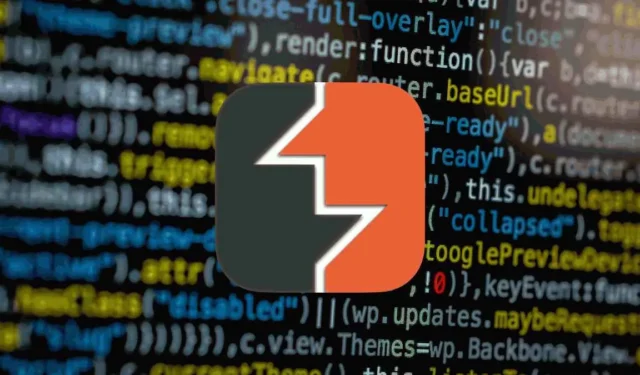
La sicurezza delle applicazioni Web è fondamentale nel mondo interconnesso di oggi. È diventato sempre più importante, poiché il numero di minacce informatiche e vulnerabilità continua ad aumentare. Burp Suite è un potente strumento per aiutarti a trovare e correggere questi difetti di sicurezza. Questo strumento è popolare tra sviluppatori, tester QA ed esperti di sicurezza web. Questo tutorial mostra come installare Burp Suite su Linux.
Cos’è Burp Suite?
Burp Suite è una piattaforma unificata per penetrare e valutare la sicurezza delle applicazioni web. È una suite completa di funzionalità che aiuta gli analisti della sicurezza e gli hacker white-hat a trovare e sfruttare le carenze nelle applicazioni web.
Vulnerabilità comuni come Cross-Site Scripting (XSS), SQL Injection e Insecure Direct Object References (IDOR) possono essere scoperte tramite Burp Suite analizzando e manipolando richieste e risposte HTTP. Funziona efficacemente come Mitmproxy, consentendo di intercettare, analizzare e modificare il traffico in entrambe le direzioni.
Burp Suite è nota per la sua pletora di strumenti, tra cui Proxy, Scanner, Intruder, Repeater, Sequencer ed Extender.
Prima dell’installazione
L’aggiornamento del sistema è sempre consigliato prima di installare qualsiasi software, in quanto garantisce che il sistema sia aggiornato con le patch di sicurezza più recenti. Esegui i comandi seguenti per farlo.
Per le distribuzioni Linux basate su Ubuntu e Debian:
sudo apt update && apt upgrade -y
Successivamente, controlla la versione Java del tuo sistema:
java -version
Sei pronto per scaricare e installare Burp Suite.
Download e installazione di Burp Suite su Linux
- Vai al sito Web di PortSwigger e controlla la sezione download per il link per il download.
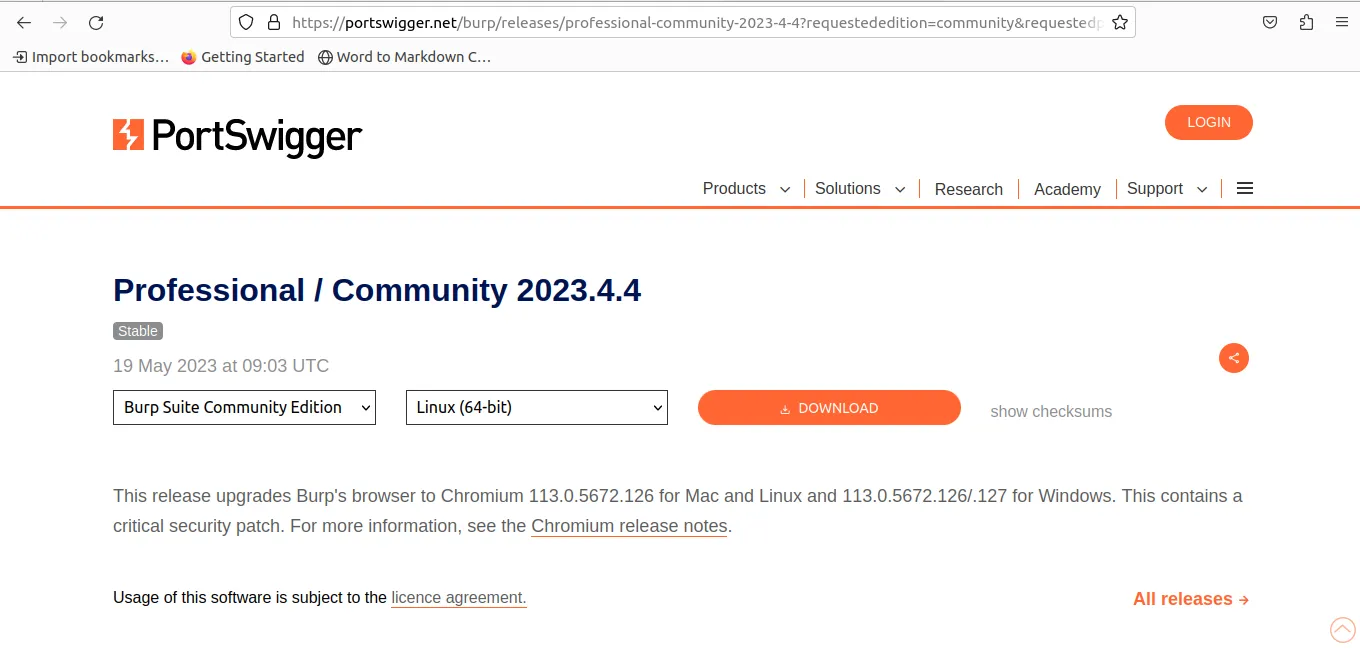
- La Burp Suite Community Edition è una versione gratuita e adeguata per iniziare a trovare bug e sicurezza delle applicazioni. Selezionare “Burp Suite Community Edition” dall’elenco a discesa per Linux a 64 bit per iniziare il download.
- Al termine del download, avvia un terminale.
cdnella cartella Download, quindi eseguire ilchmodcomando per renderlo eseguibile.
cd ~/Downloads
chmod +x burpsuite_community_linux_v2023_4_4.sh
- Esegui lo script con privilegi di amministratore:
sudo. / burpsuite_community_linux_v2023_1_2.sh
- Troverai il programma di installazione di Burp Suite sullo schermo, subito dopo l’esecuzione dello script. Fare clic su “Avanti” per procedere con l’installazione.
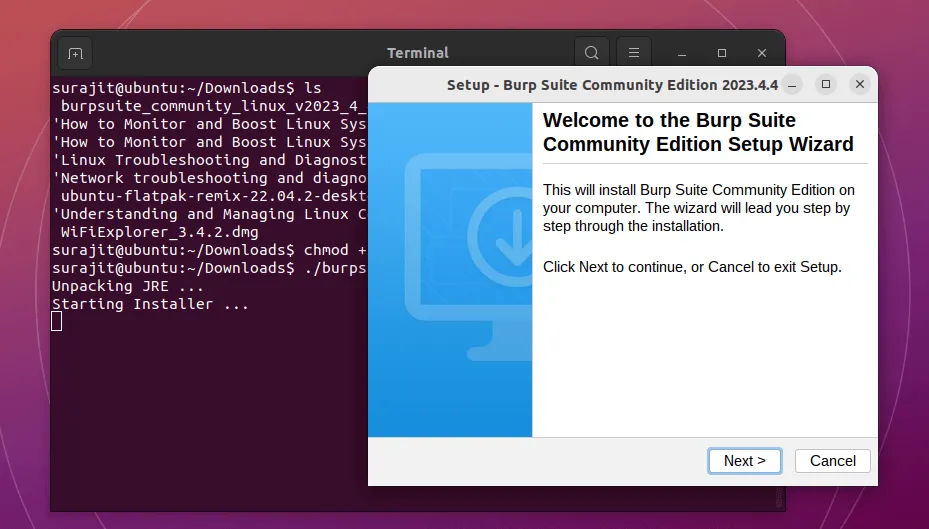
- Apri il cassetto delle app e cerca Burp Suite, quindi fai clic per avviarlo.
Configurazione del browser con Burp Suite
Sebbene Burp Suite sia compatibile con altri browser Web , avrà bisogno di ulteriori configurazioni del browser per funzionare meglio.
Per iniziare, dobbiamo installare l’ estensione FoxyProxy Standard , uno strumento che consente agli utenti di configurare il proprio browser per utilizzare un server proxy . Burp Suite utilizza questo strumento per intercettare e modificare il traffico tra il browser e il server.

Con l’estensione installata:
- Fare clic sull’icona FoxyProxy nel menu dei plug-in e selezionare “Opzioni” dall’elenco a discesa per accedere alle opzioni FoxyProxy.
- Fare clic sul pulsante “Aggiungi nuovo proxy” per creare una nuova configurazione proxy.
- Immettere qualsiasi nome per la nuova configurazione proxy nella scheda “Dettagli proxy”.
- Nel campo “Proxy IP Address”, specificare l’indirizzo IP come 127.0.0.1 e il numero di porta come 8080, i valori predefiniti.
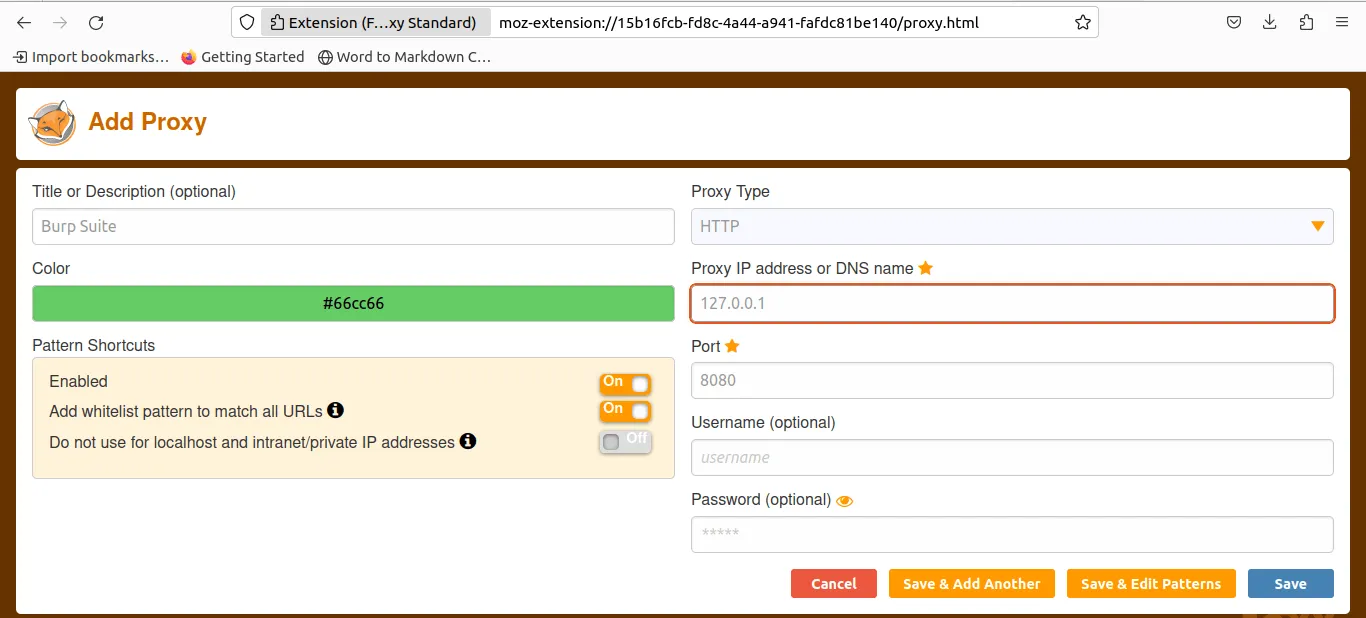
- Fare clic sul pulsante “Salva” per salvare la configurazione proxy aggiornata.
- Fare clic sull’icona FoxyProxy nella barra degli strumenti per attivarlo.
Il browser può ora inviare e ricevere traffico tramite l’applicazione Burp Suite.
Impostazione del certificato di sicurezza
Seguire i passaggi seguenti per impostare il certificato di sicurezza.
- Avvia un browser e apri http://127.0.0.1:8080.
- Seleziona “Certificato CA” in alto a destra e salva il file.
- Vai alle Impostazioni del browser e vai alla scheda “Privacy e sicurezza”.
- Trova la “Sezione certificati”, fai clic su “Visualizza il certificato” e seleziona “Importa”.
- Selezionare il certificato nella finestra pop-up e fare clic sul pulsante “OK”.
Ora siamo pronti per testare Burp Suite.

Per testare l’applicazione Burp Suite, aprila, quindi fai clic sul pulsante “Intercetta” sotto la scheda proxy e attivala. Sarai in grado di vedere il traffico in entrata.
Esecuzione di Burp Suite
- Una volta aperta l’applicazione Burp Suite, ti verrà chiesto con quale progetto iniziare: un progetto temporaneo o un progetto aperto esistente.
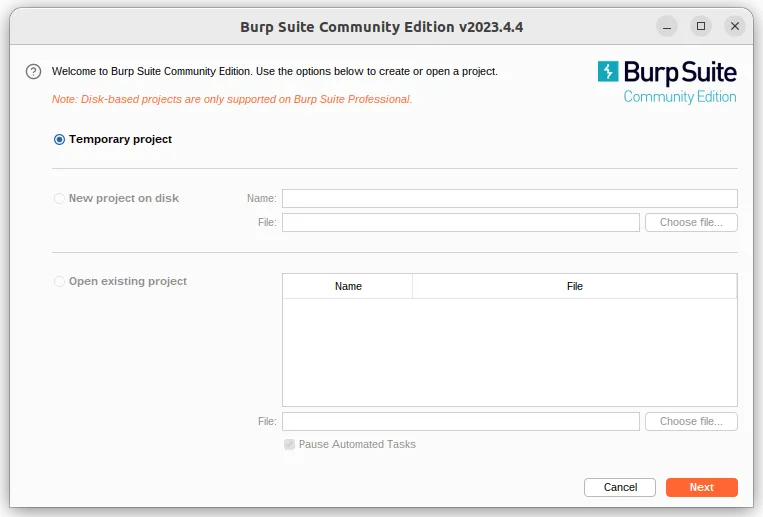
- Dopo aver selezionato il tipo di progetto, premi “Avanti”, seleziona l’opzione “Usa impostazioni predefinite Burp”, quindi fai clic su “Avvia Burp”.

- La Burp Suite Community Edition avvierà il progetto. Troverai l’elenco degli strumenti necessari per testare le applicazioni nella parte superiore della pagina in una riga.
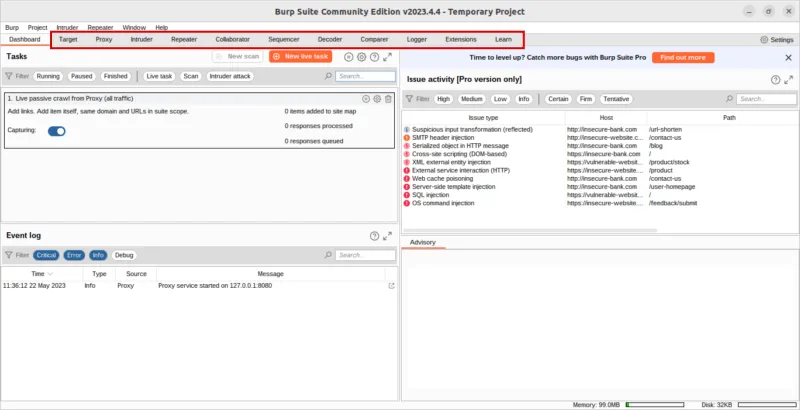
- Devi prima correggere le impostazioni del proxy, quindi premere il pulsante “Intercetta”. Una volta aperto il browser, entrerà in gioco la funzione Burp Suite Proxy. Sarai in grado di vedere l’attività del traffico e i dettagli dei pacchetti di dati della rete corrente.

Ora sei pronto per testare la tua nuova applicazione su Burp Suite. Controlla anche altri strumenti di sicurezza open source per Linux.
Disinstallazione di Burp Suite
Mentre l’installazione e la configurazione di Burp Suite è un’attività piuttosto pesante, la disinstallazione è l’opposto.
- Passa alla directory dell’app e trova lo script “uninstall.sh”.
- Rendilo eseguibile:
chmod +x uninstall.sh
- Esegui lo script:
./uninstall.sh
- Apparirà il programma di disinstallazione di Burp Suite. Segui le istruzioni sullo schermo per disinstallare l’applicazione Burp Suite dal tuo sistema Linux.
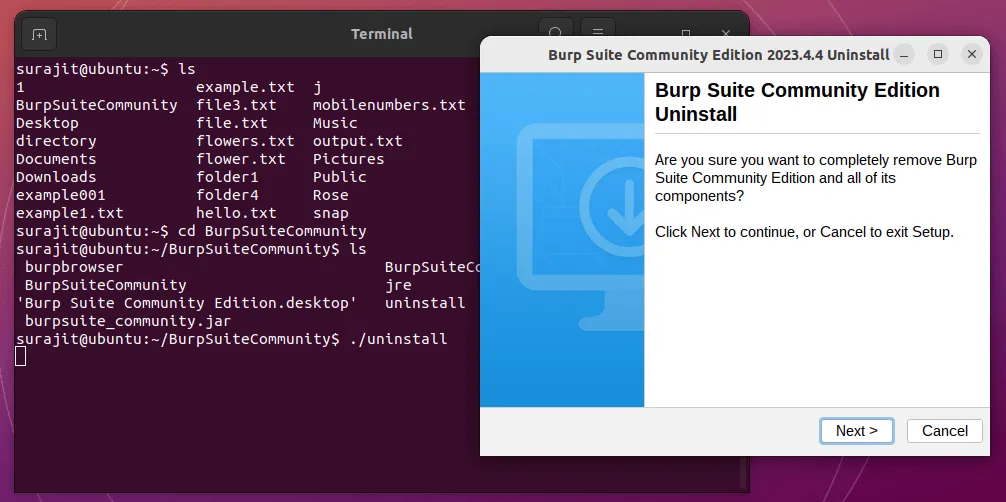
Domande frequenti
La Burp Suite Community Edition è adatta per l’uso commerciale?
SÌ. È completamente gratuito e non richiede alcun costo di licenza. È disponibile anche la Professional Edition di Burp Suite, che offre funzionalità avanzate e opzioni di personalizzazione.
Quali sono i limiti di Burp Suite Community Edition?
Sebbene Burp Suite Community Edition fornisca strumenti di test di sicurezza essenziali, presenta diversi inconvenienti rispetto alla Professional Edition. Alcune di queste restrizioni includono funzionalità limitate dello strumento di scansione, scelte di reporting limitate e meno opzioni per la personalizzazione.
Credito immagine: Pexels . Modifiche e schermate di Surajit Saha .



Lascia un commento